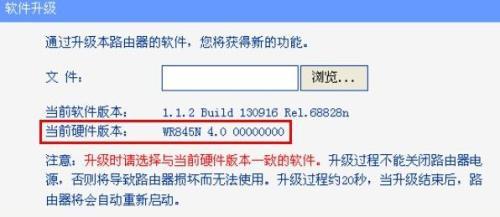联普TL-WR740N路由器固件如何升级
01-20
联普TL-WR740N路由器固件升级图解步骤1
查看TL-WR740N路由器的硬件版本
1、TL-WR740N路由器升级软件后,路由器可能会恢复到出厂默认设置,现有的所有设置信息将丢失,建议在升级软件之前备份现有设置信息。
2、TL-WR740N路由器升级时请选择与当前硬件版本一致的软件。升级过程中不能关闭路由器电源,否则将导致路由器损坏而无法使用。当升级结束后,路由器将会自动重启。
点击“系统工具”——>“软件升级”,在右侧界面中可以查看到“当前硬件版本”,如下图所示,系统的硬件版本是4.0.(下图用的TL-WR845N路由器演示,TL-WR740N的版本查看方法是一样的)
联普TL-WR740N路由器固件升级图解步骤2
下载TL-WR740N路由器的新版本软件
点击进入TP-Link官方的服务支持中心,然后搜索:TL-WR740N,找到硬件是4.0的升级软件。
联普TL-WR740N路由器固件升级图解步骤3
点击“浏览”选项,找到下载到电脑上的升级文件;或在“文件”栏内填入已下载升级软件文件的全路径文件名。
联普TL-WR740N路由器固件升级图解步骤4
点击“升级”进行软件升级。
联普TL-WR740N路由器固件升级图解步骤5
升级完成后,路由器将自动重启。
注意问题
在升级的过程中,请不要断开路由器的电源,也不要重启路由器;否则,会导致无线路由器升级失败,损坏路由器。